주문 등록
설명
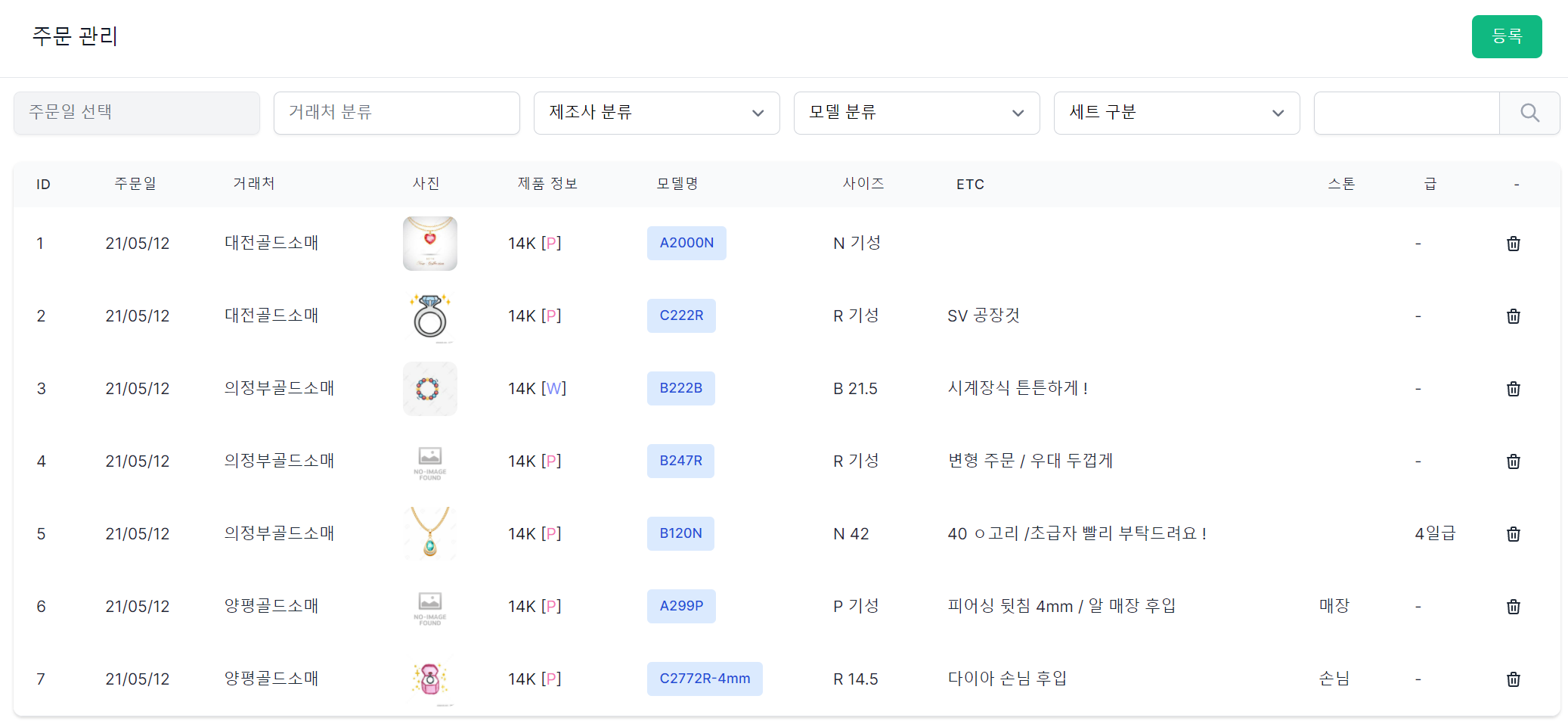
주문을 등록할 수 있는 메뉴입니다.
이곳에서는 오늘받은 주문들을 작성을 하는 곳으로서, 작성 후에는 주문 넣기를 통하여 인쇄하거나 팩스로 전송할 수 있습니다.
주문 등록
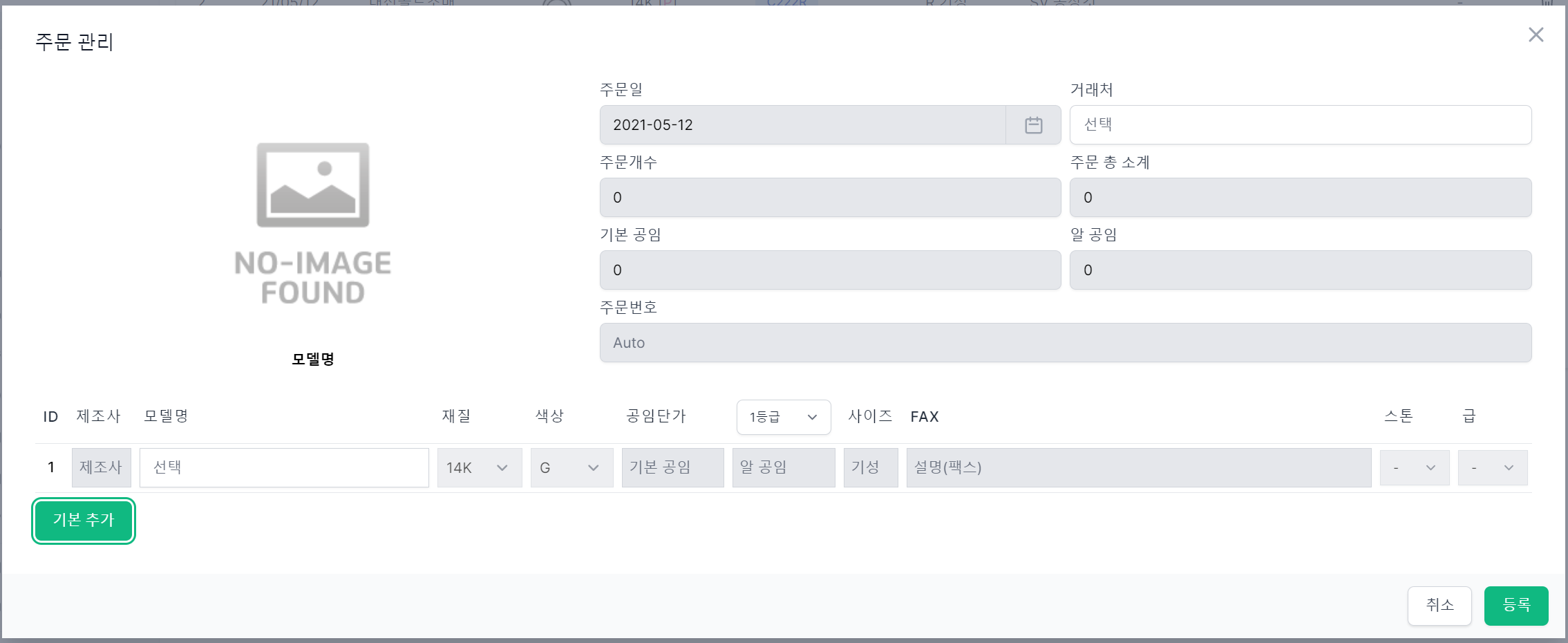
오른쪽 상단에 위치한 [등록] 버튼을 눌러 모달 창을 열어줍니다.
| 이름 | 내용 |
|---|---|
| 주문일 | 주문일을 입력합니다 (기본적으로 날짜를 잘 변경하지 않음) |
| 거래처 | 거래처(소매)를 선택합니다 |
| 등급 | 거래처에 설정된 등급이 자동선택되어 있지만, 수동으로 변경이 가능합니다 |
하단에 위치한 기본 추가 버튼을 눌러 주문 칸을 추가할 수 있습니다.

기본 정보
| 이름 | 내용 |
|---|---|
| ID | 이곳을 클릭할 경우 해당 제품의 이미지를 볼 수 있습니다 |
| 제조사 | 이곳을 클릭할 경우 해당 제품을 복사할 수 있습니다 |
| 모델명 | 카타로그에 등록된 제품을 선택할 수 있습니다 |
| 재질 | 기본적으로 카타로그에 등록된 재질이 선택됩니다 |
| 색상 | 기본적으로 카타로그에 등록된 색상이 선택됩니다 |
| 기본 공임 | 카타로그에 등록된 기본 공임이 입력됩니다 (등급에 맞는) |
| 알 공임 | 카타로그에 등록된 알 공임이 입력됩니다 (등급에 맞는) |
| 사이즈 | 입력하지 않을 경우, 기성으로 표기됩니다 |
| FAX | 카타로그에 등록된 FAX가 기본적으로 입력되어 있으며, 팩스에 필요한 내용을 입력합니다 |
| 스톤 | 원석장과 연결되는 기능이며, 손님 또는 매장에서 원석을 올려야할때에 선택합니다 |
| 급 | 급자 기능입니다, 1일 ~ 5일 급자를 선택합니다 |
주문 등록 예시

주문 등록 - 영상 자료
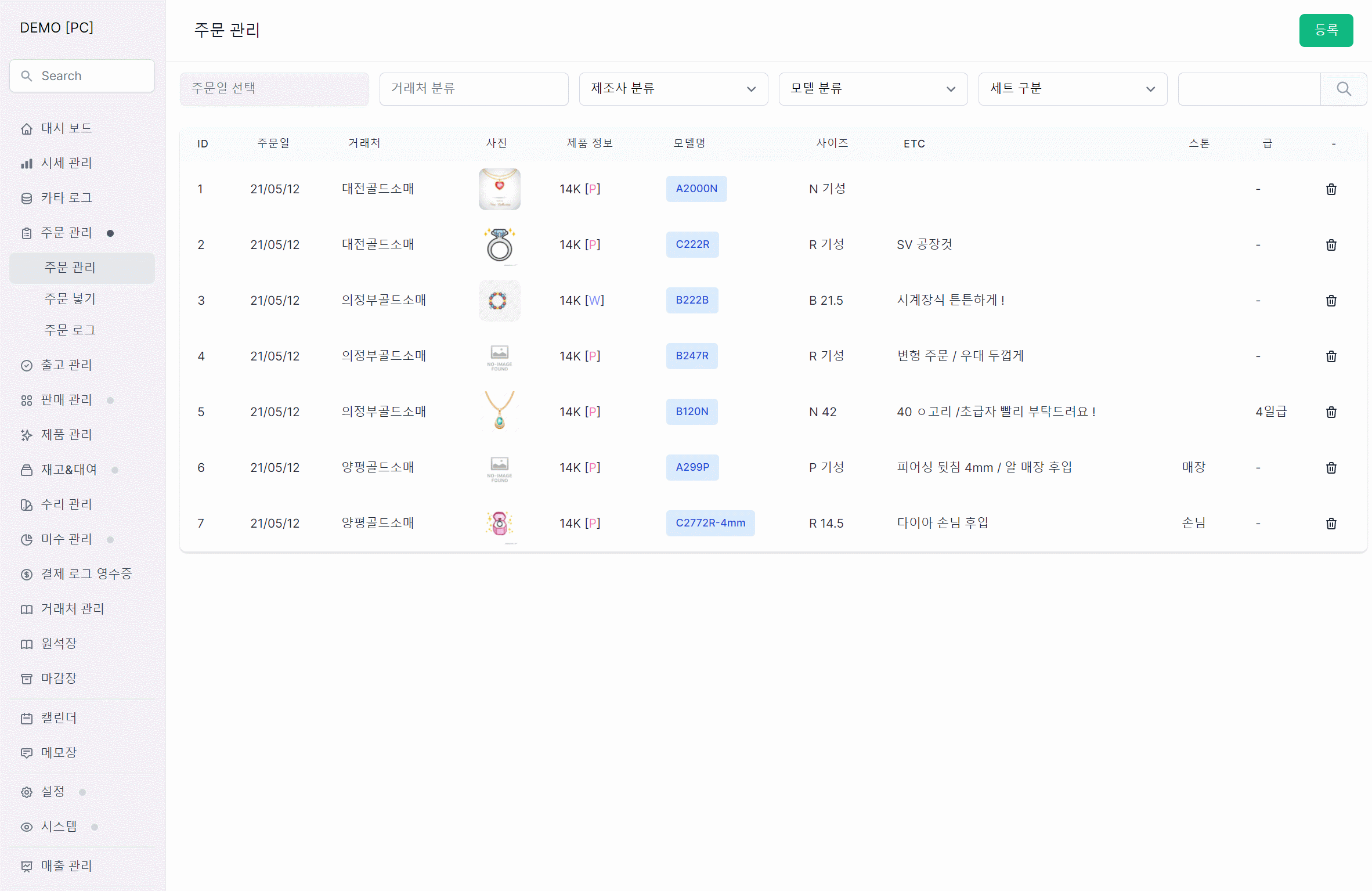
기능 - 제품 복사
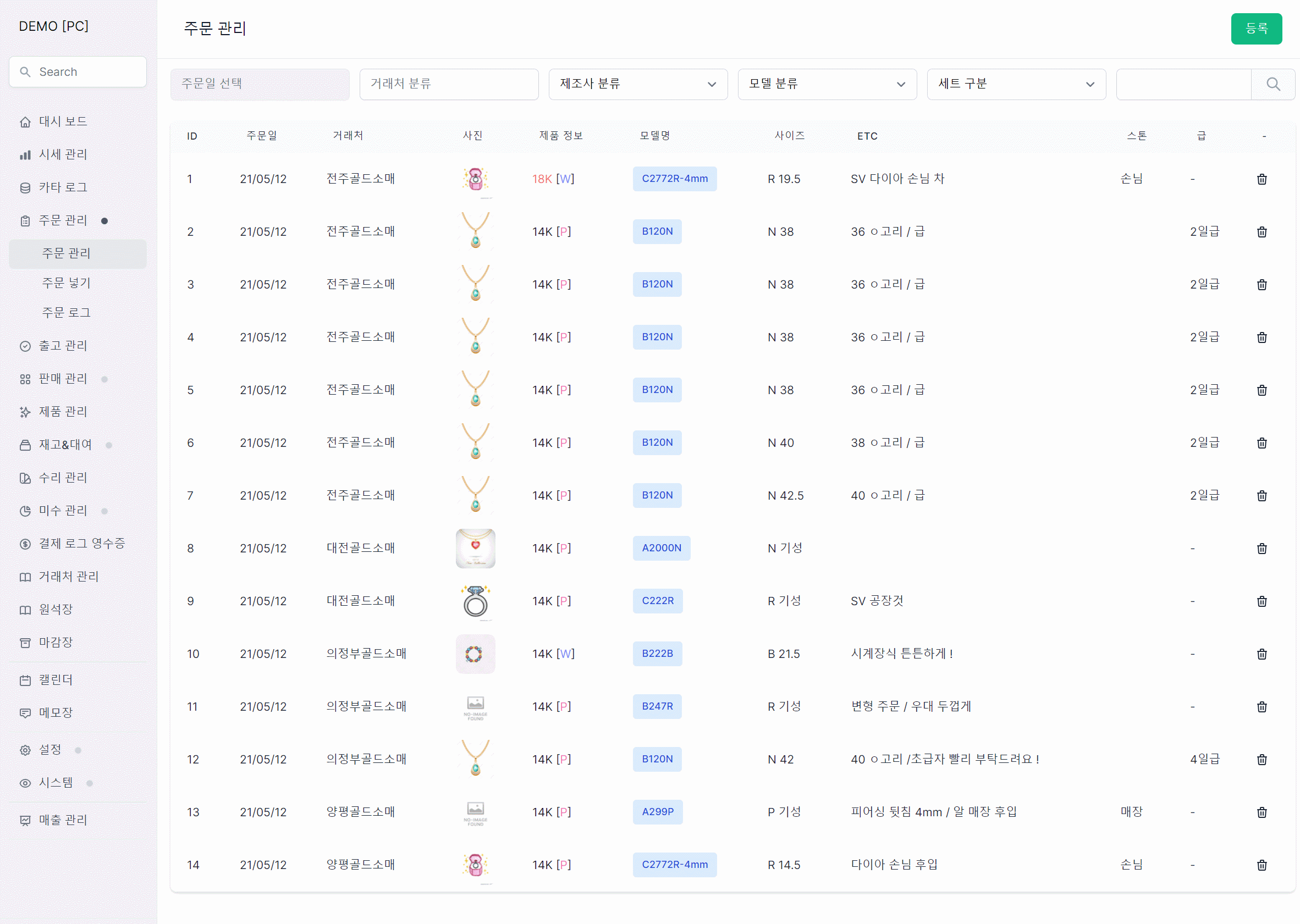
TIP
제품 관리 리스트에서 ID 숫자를 누르면, 해당 주문 등록 모달이 열립니다.
TIP
제품 등록 모달에서 ID를 누르면, 해당 제품 이미지가 표시됩니다.
TIP
제품 등록 모달에서 제조사를 누르면, 해당 주문 정보가 복사됩니다.
제품 개별 수정
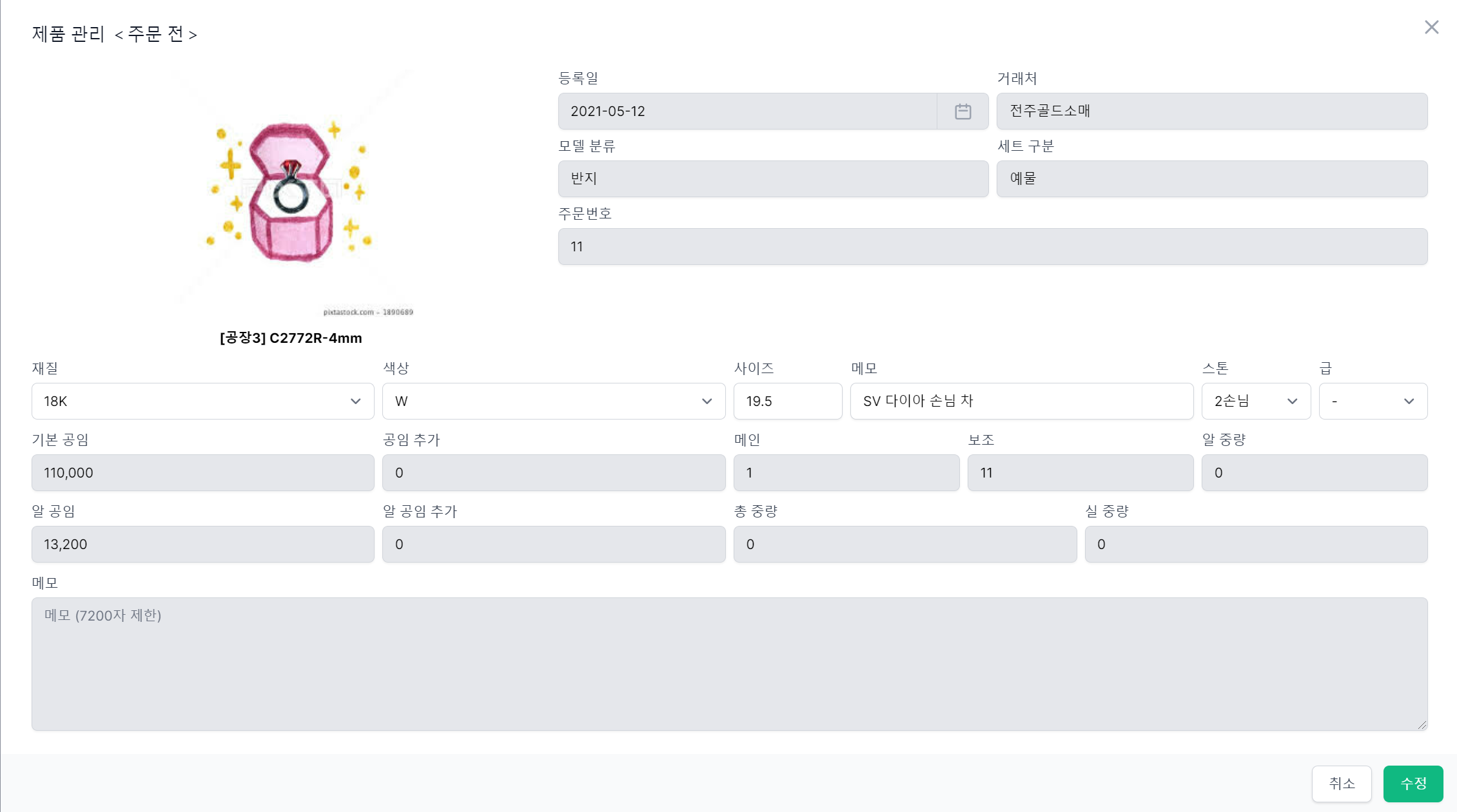
모델 명을 클릭할 경우, 제품 모달이 열리며, 이곳에서는 제품을 개별로 수정할 수 있습니다.
주문 삭제하기
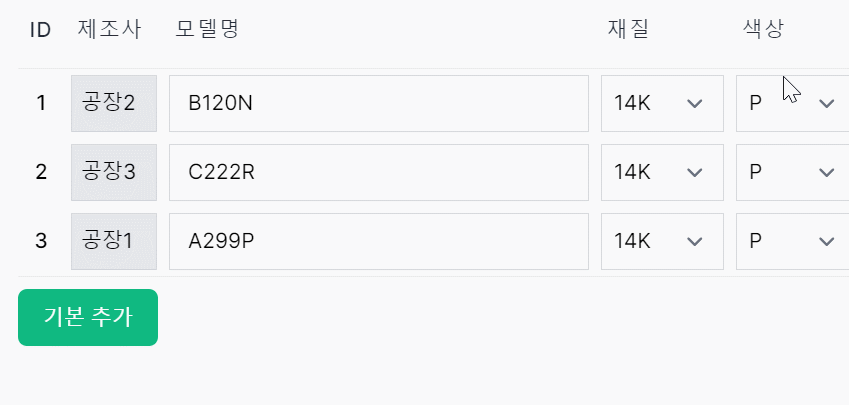
- 주문 관리 리스트에서 오른쪽 휴지통 아이콘을 클릭하여 삭제합니다.
- 주문 등록 모달에서 제품을
선택으로 바꾸어 등록하면, 삭제됩니다.
주문 넣기
설명
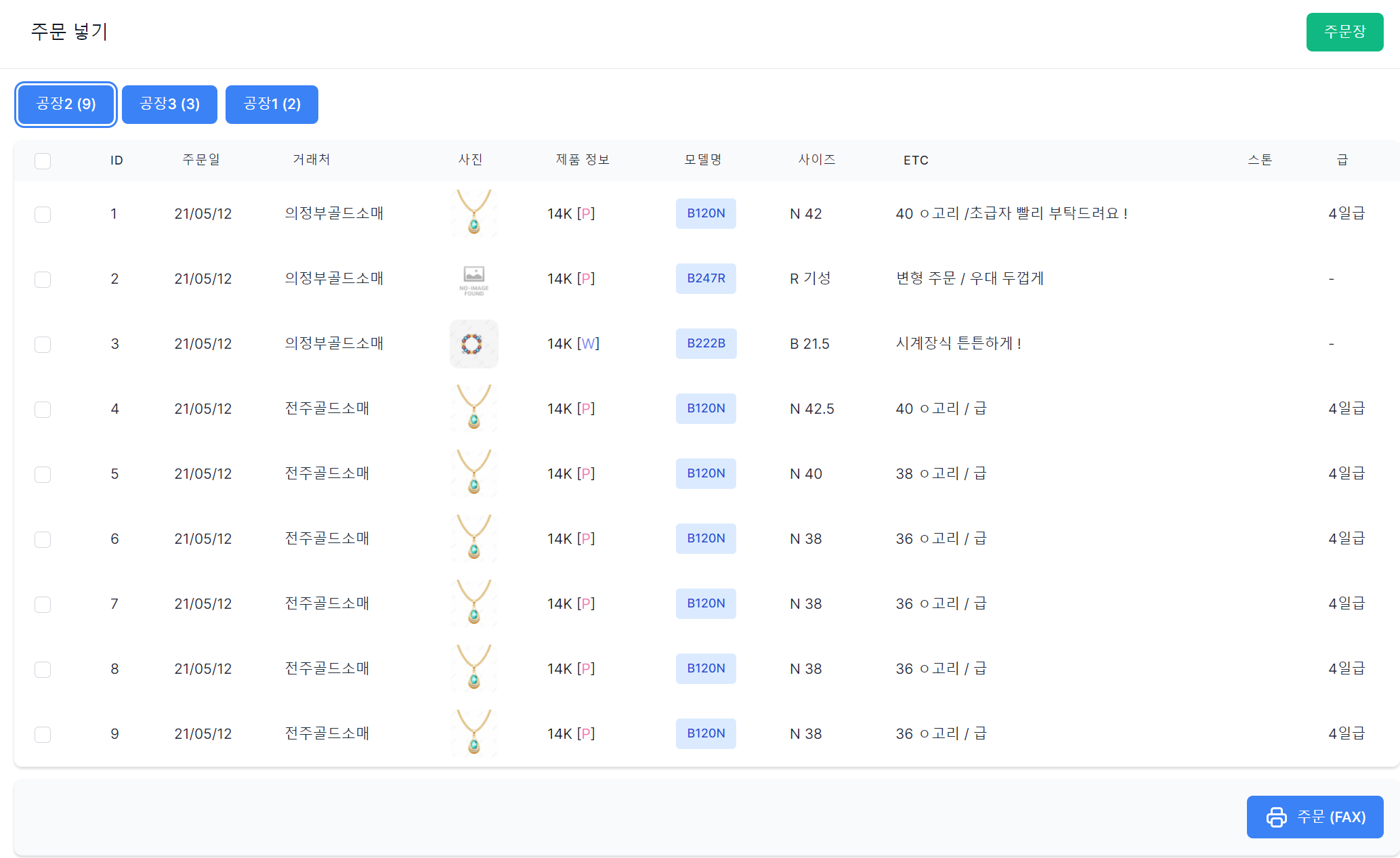
주문을 공장에 넣을 수 있는 메뉴입니다.
주문 넣기
- 해당 주문을 팩스로 넣을 공장을 선택합니다.
- 리스트에서 주문 넣을 제품들의 체크박스를 클릭 후 오른쪽 하단에 있는
주문 (FAX)버튼을 클릭합니다.
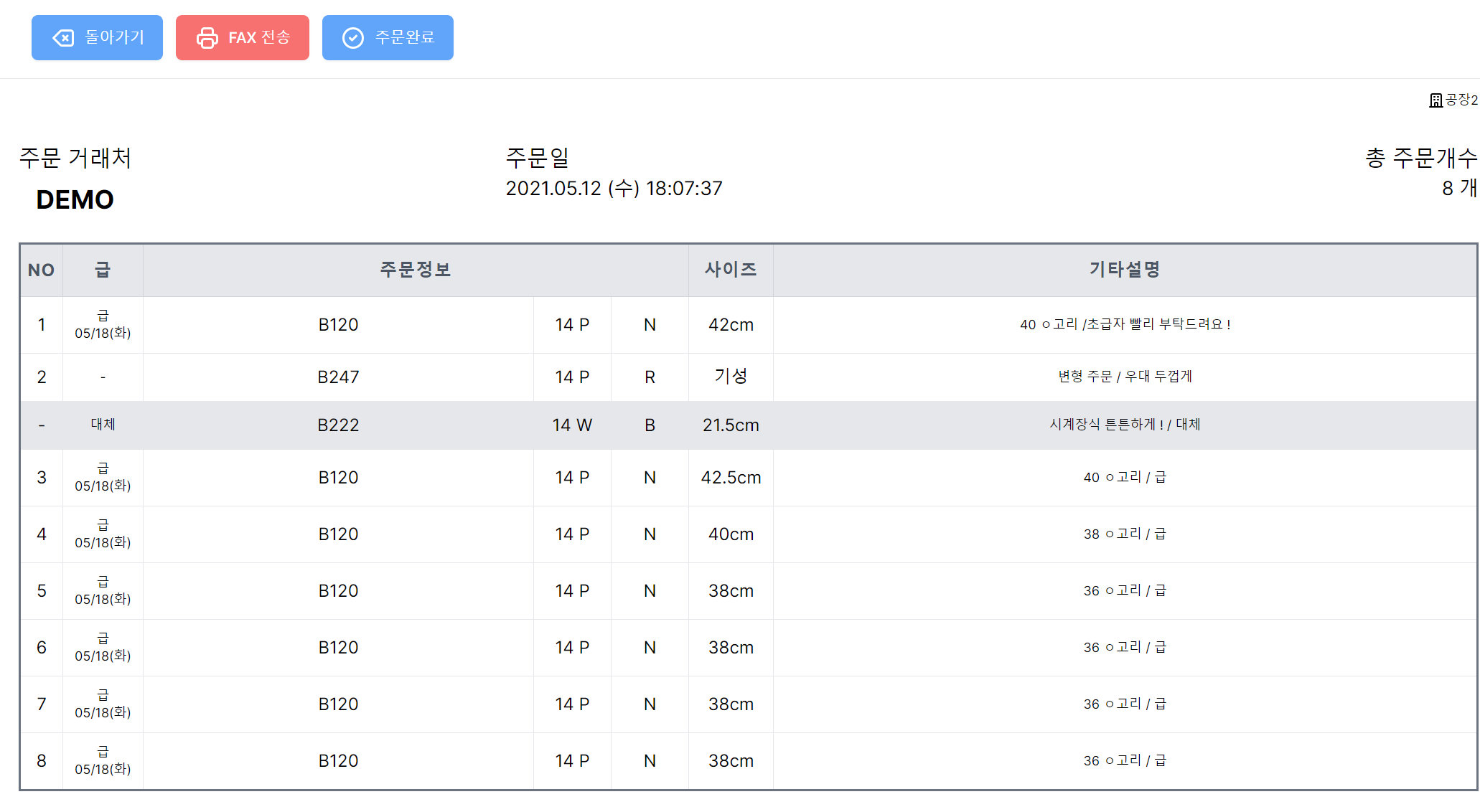
- 상단에 위치한
FAX버튼을 클릭합니다.
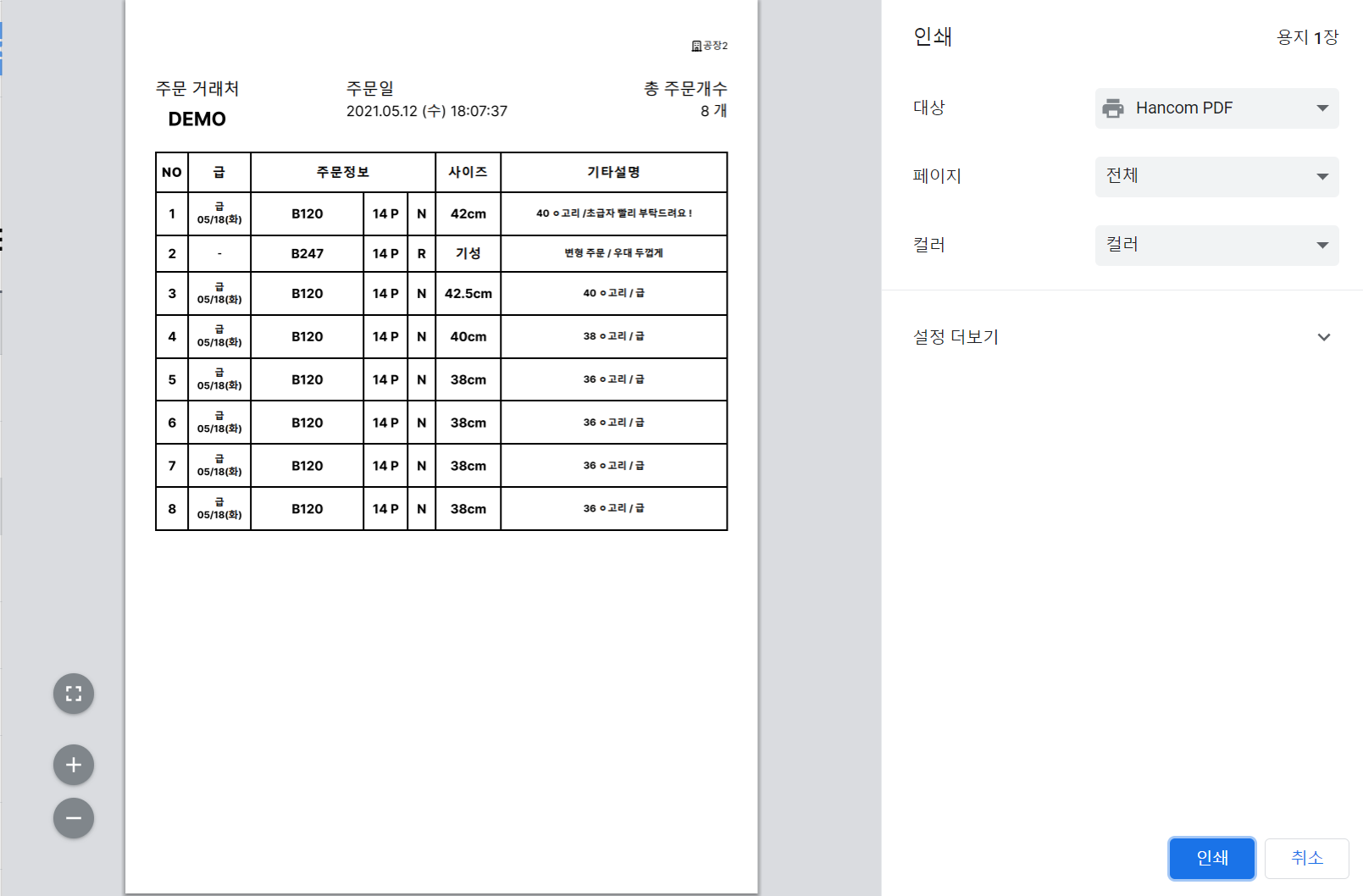
- 해당 대상에서
팩스를 선택한 후에, 인쇄버튼을 눌러서 주문을 넣습니다.
TIP
HP계열의 프린터를 사용중이시라면, 컴퓨터를 통하여 팩스를 전송할 수 있습니다.
이 방법을 하신다면, 주문용지를 인쇄하지 않고 팩스를 전송 할 수 있습니다.
이 방법은 HP 팩스 컴퓨터 연결 에서 확인할 수 있습니다.
TIP
(개발 예정)
KRGEM FAX API 서비스를 통하여, 팩스가 없어도 팩스를 보낼 수 있습니다.
장당 단가제로 책정되며, 포인트를 충전하여 이용하실 수 있습니다.
프린터 기기의 경우 팩스보낼 공장이 많을 경우, 밀려 들어가기 때문에 딜레이가 걸리지만, 해당 서비스는 여러개의 팩스를 동시에 전송할 수 있는 장점을 가지고 있습니다.
기능 - 제품 대체
매장에서 제품을 판매할때, 매장의 제품을 대체로 나가는 경우가 있습니다.
이런 경우에는 공장측으로 팩스에서 제외시켜야합니다.
이때 사용되는 것이 바로 이 제품 대체 기능입니다.

위와 같이 제품의 FAX 문구에 대체 라는 단어가 포함된 경우에는 주문 용지 인쇄할 때에는 출력되지 않습니다.
주문 완료
팩스 전송이 완료되었다면, 상단에 위치한 주문 완료 버튼을 클릭해주세요.
이 과정까지가 해당 공장에 팩스를 넣어 주문을 넣은 상태이며, 출고를 기다리는 상태가 됩니다.
TIP
본인이 소매의 경우 딱히 팩스를 통한 주문이 없으므로, FAX 전송 단계는 건너뛰고,
바로 주문완료를 눌러 주문을 넣은 상태로 변경해주시면 됩니다.
주문 넣기 - 영상 자료
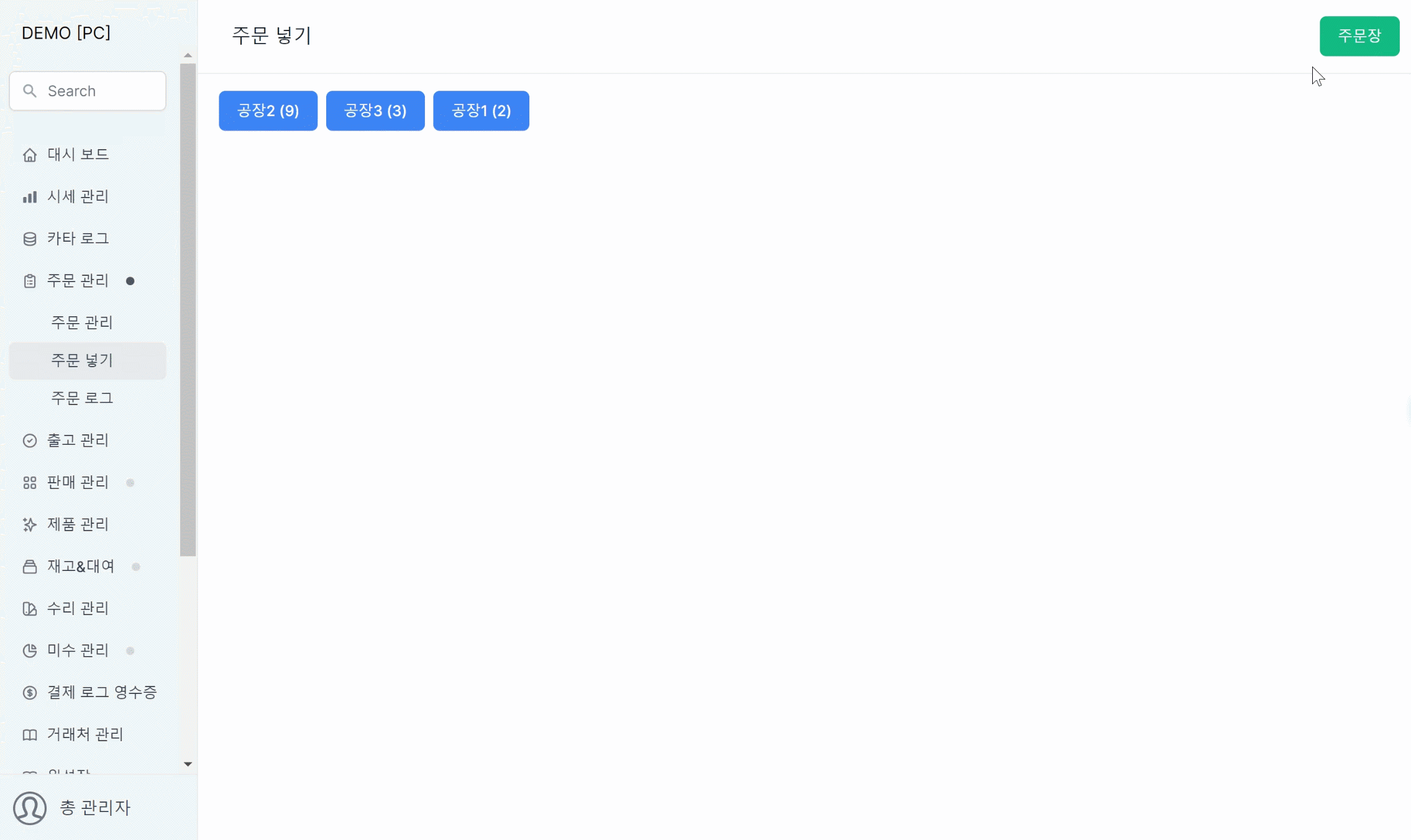
INFO
실제 HP 프린터가 컴퓨터와 연결된 환경에서 컴퓨터로 팩스를 전송하는 영상입니다.
기능 - 주문장 확인
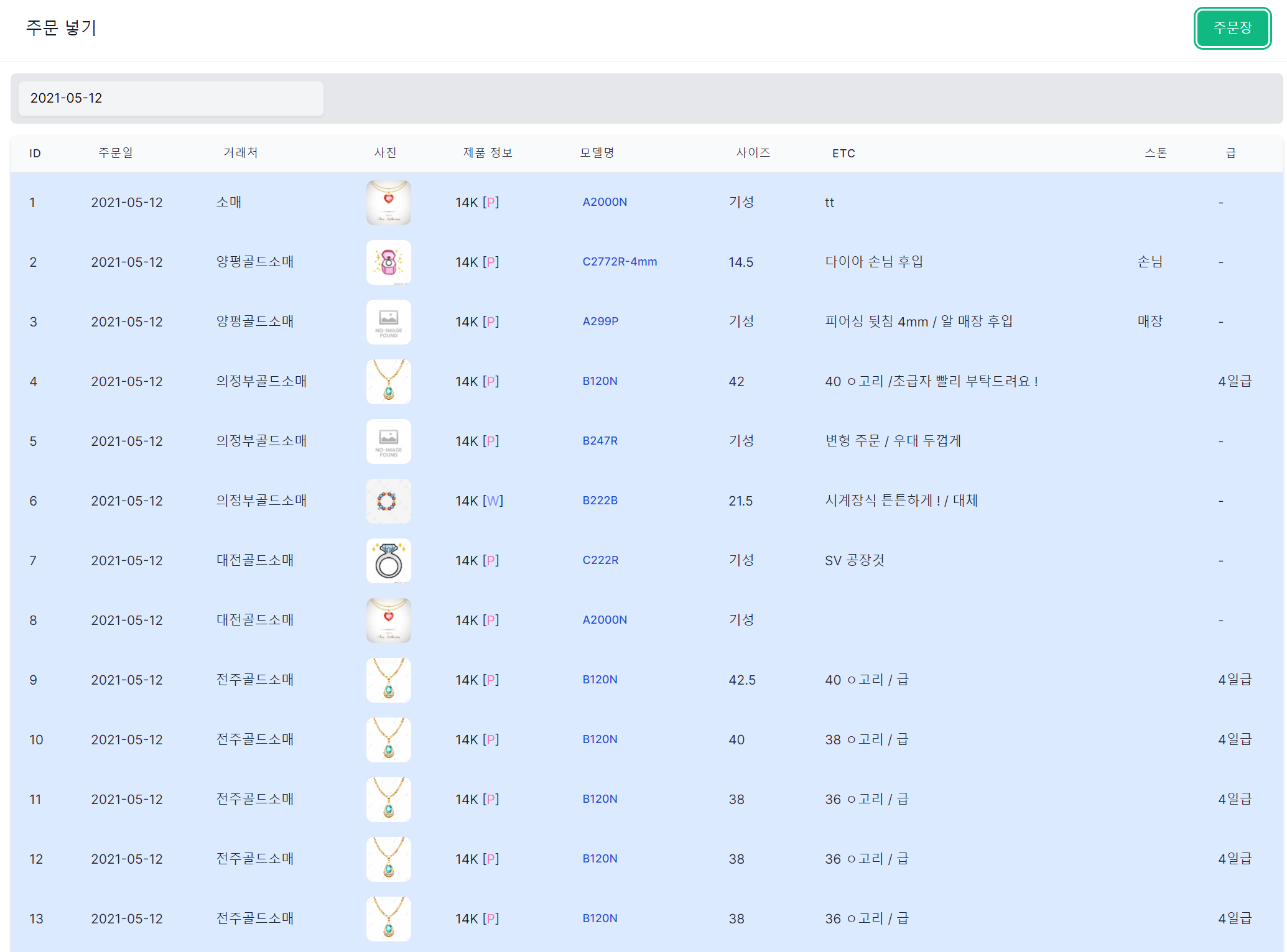
주문넣기 페이지에서 오른쪽 상단에 위치한 주문장을 클릭해주세요.
해당 날짜에 주문장을 입력한 순서대로 나타내는 기능입니다.
이 기능을 통해서 실제 수기로 작성된 주문장과 대조를 할 수 있으며, 확인을 통해 누락 또는 오타를 찾아 주문 실수를 방지할 수 있습니다.
주문 로그
설명
주문 등록했던, 넣었던 기록을 확인할 수 있는 로그 메뉴입니다.
주문 관리 로그
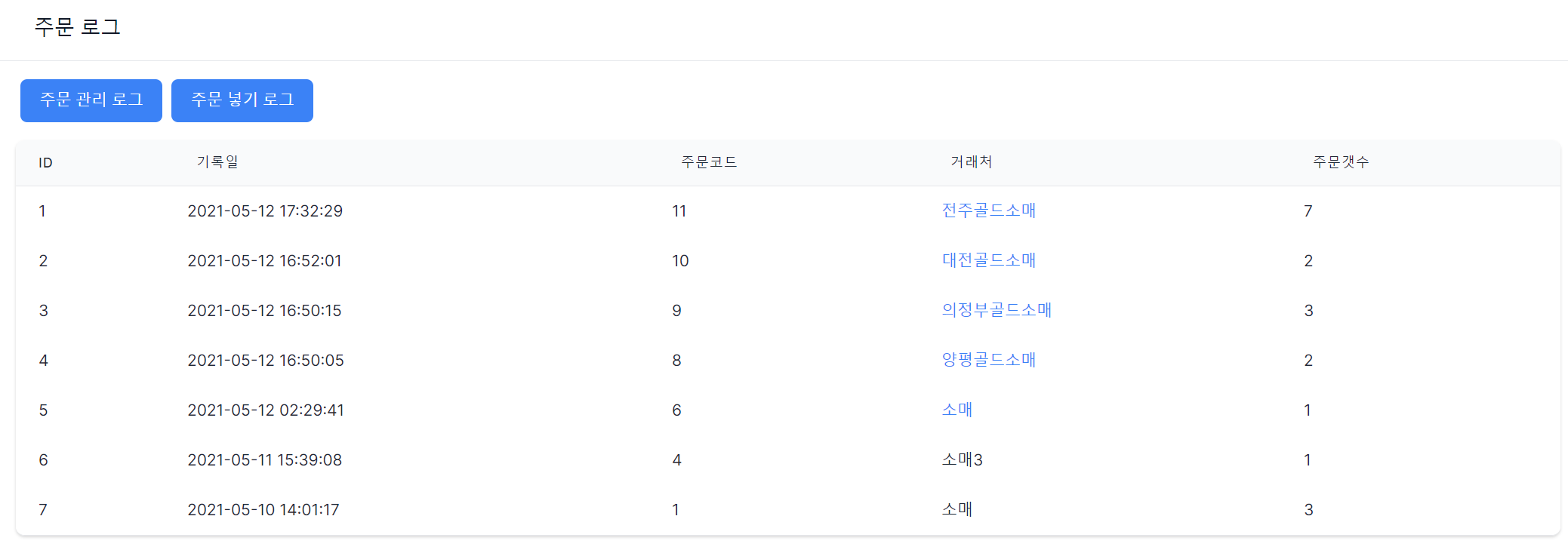
파란색으로 색상이 있는 거래처는 오늘 주문을 등록한 거래처들 리스트입니다.
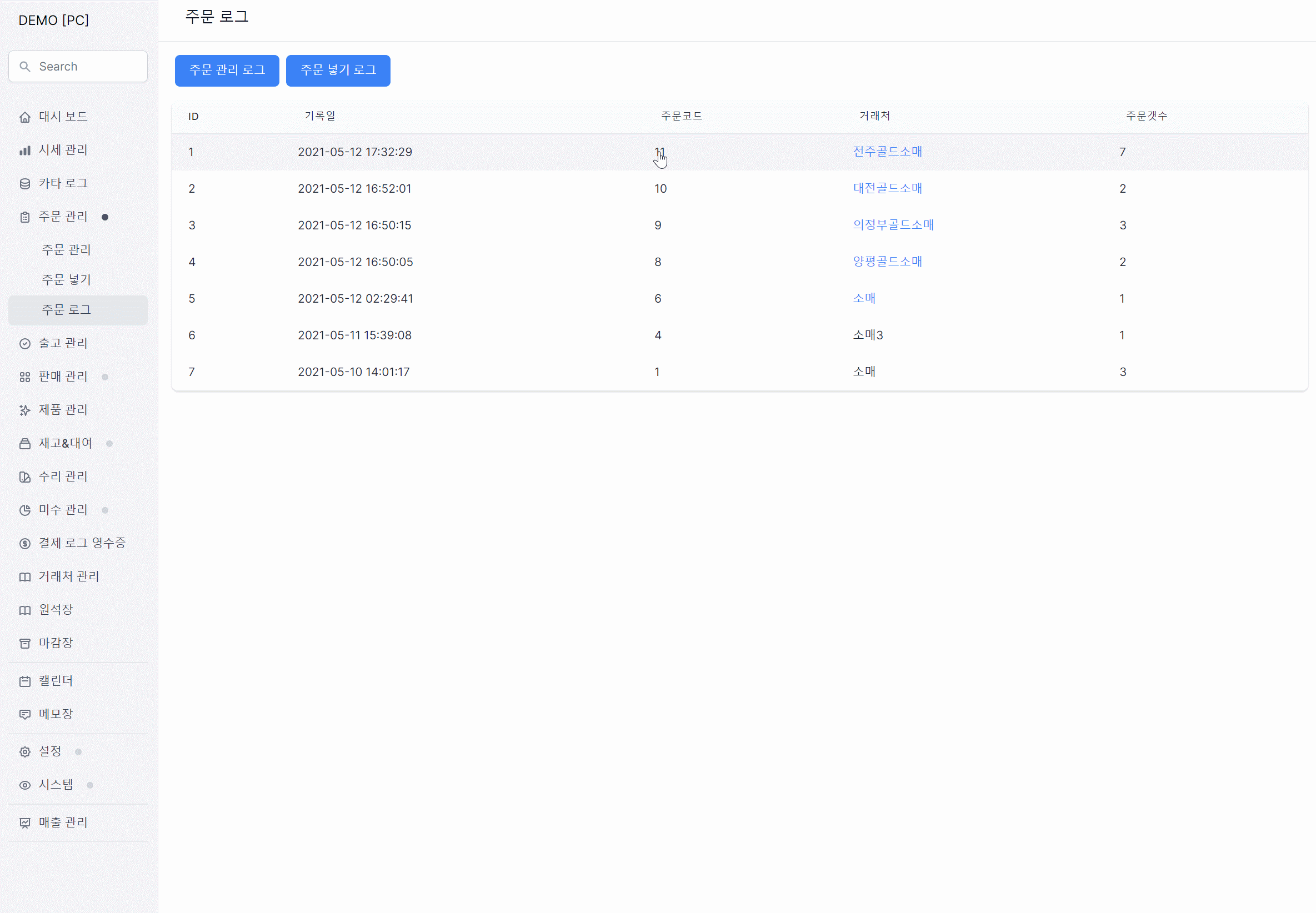
또한, 주문코드의 숫자를 클릭하시면 해당 주문 등록 모달을 열어 확인하실 수 있습니다.
주문 넣기 로그
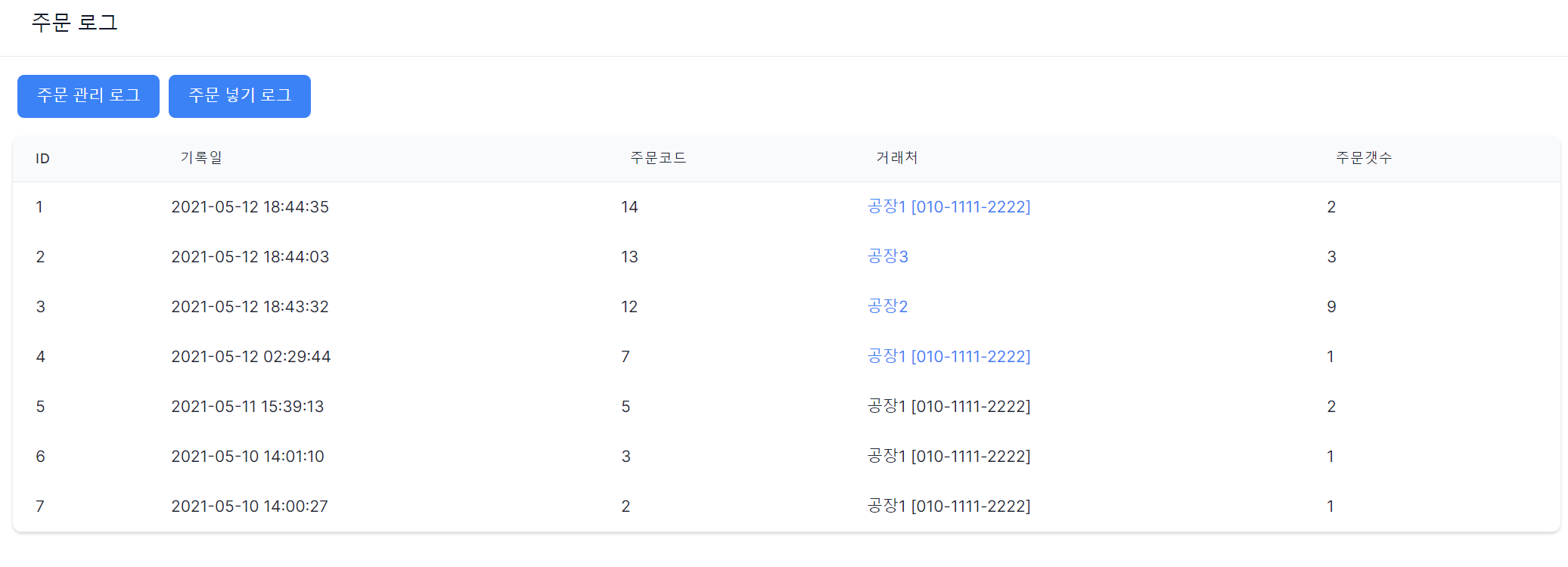
파란색으로 색상이 있는 거래처는 오늘 팩스를 전송하고 주문 완료 버튼을 눌러 등록한 거래처들 리스트입니다.
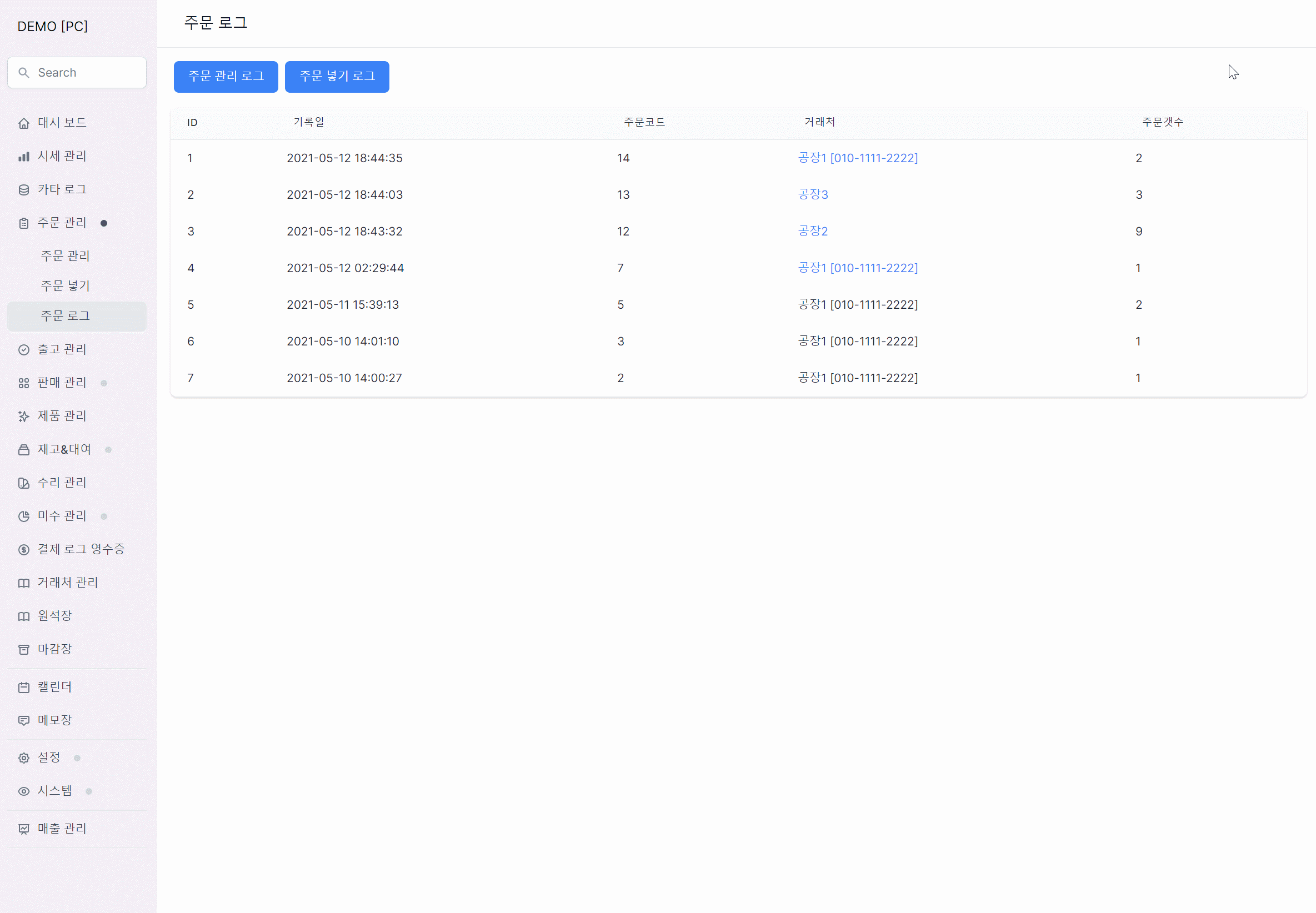
또한, 주문코드의 숫자를 클릭하시면 해당 주문 용지로 이동됩니다. (누락되서 팩스를 재전송해야되거나, 확인할때 이용)
